訪問して頂きありがとうございます。まさふくろーです。
この記事では、DataGridViewコントロールに表示するデータを中央に配置する方法をご紹介します。
目次
DataGridViewコントロールに表示するデータを中央に配置する
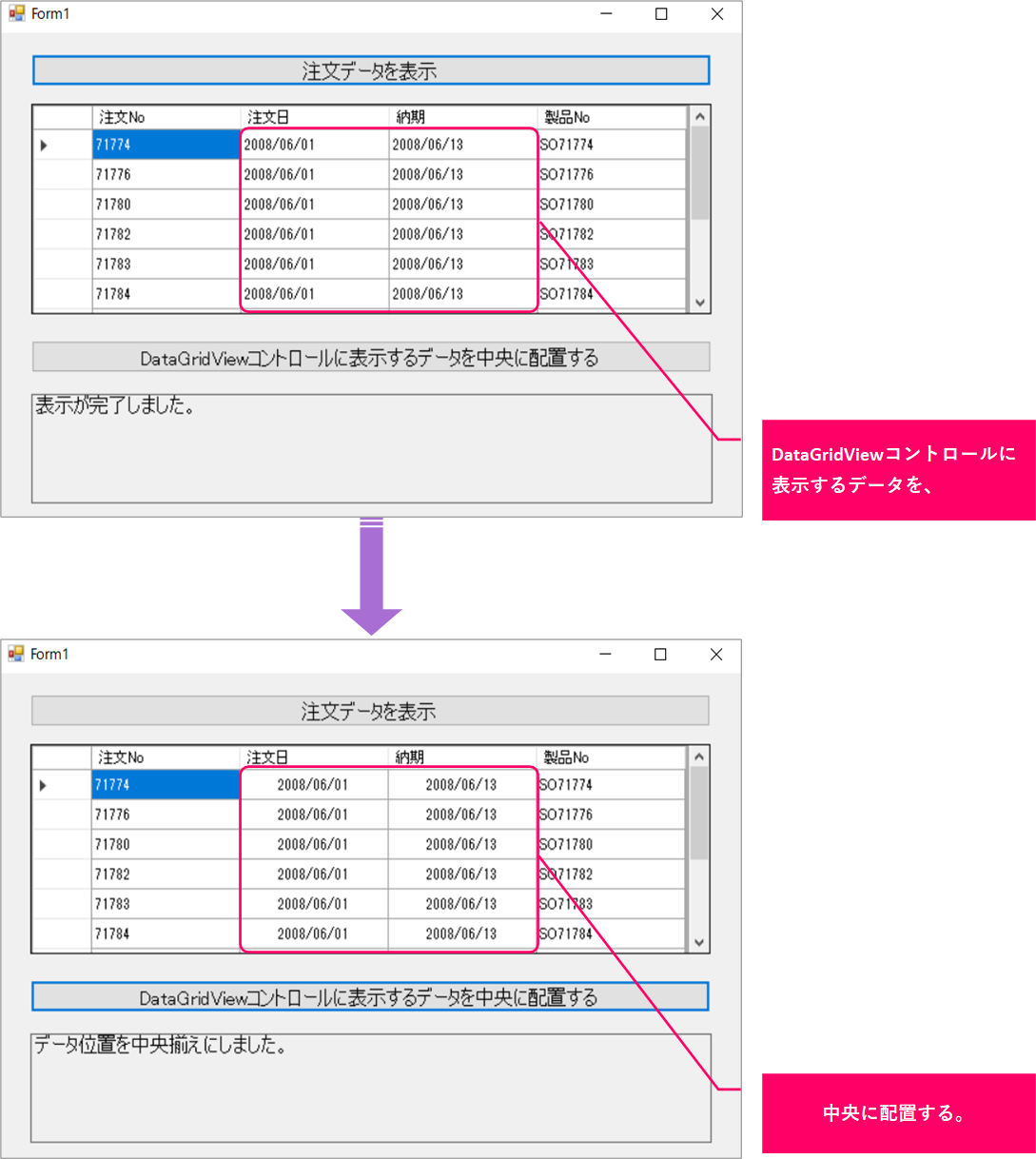
プロパティウィンドウでの設定
列ごとに設定するプロパティウィンドウの表示
「DataGridView」コントロールを選択します。
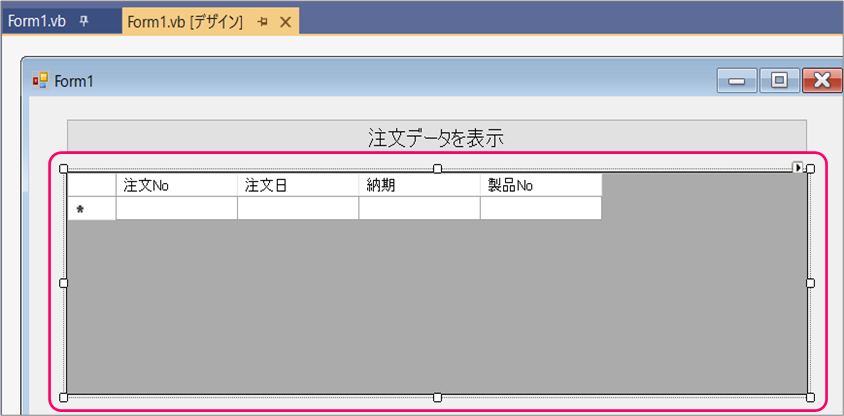
「DataGridView」コントロールの「▶」部分をクリックします。
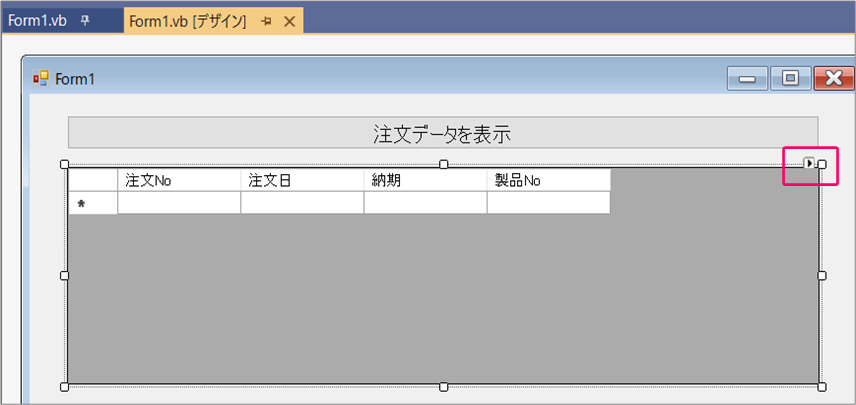
「列の編集」を選択します。
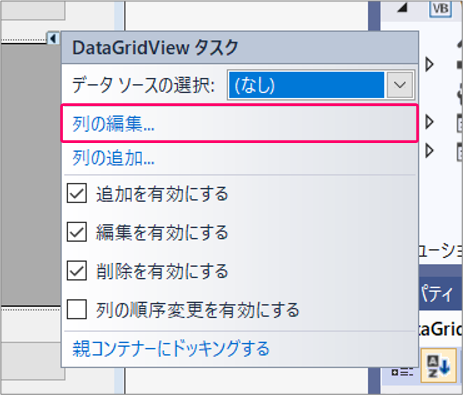
プロパティの設定
「注文日」を選択します。
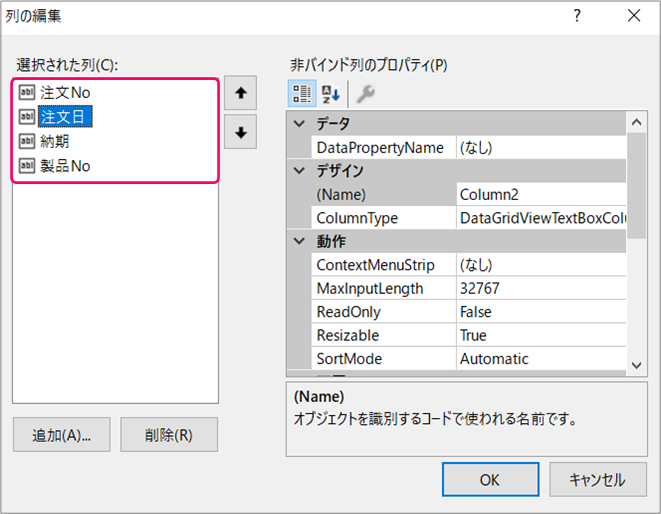
「プロパティウィンドウ」にて、DefaultCellStyle右端の「…」の部分をクリックします。
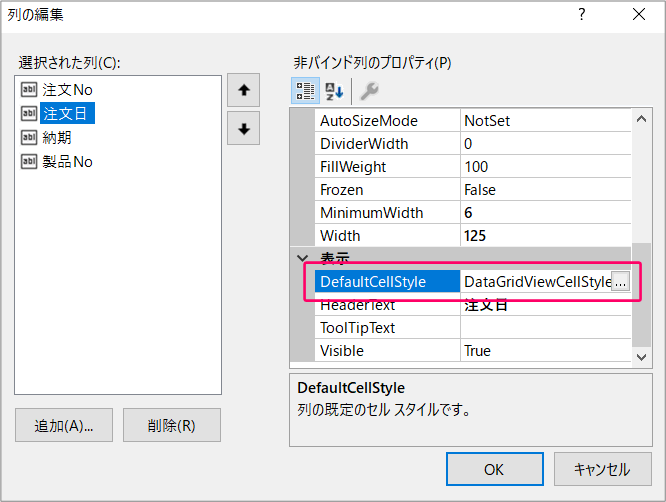
「Alignment」を「MiddleCenter」に設定します。
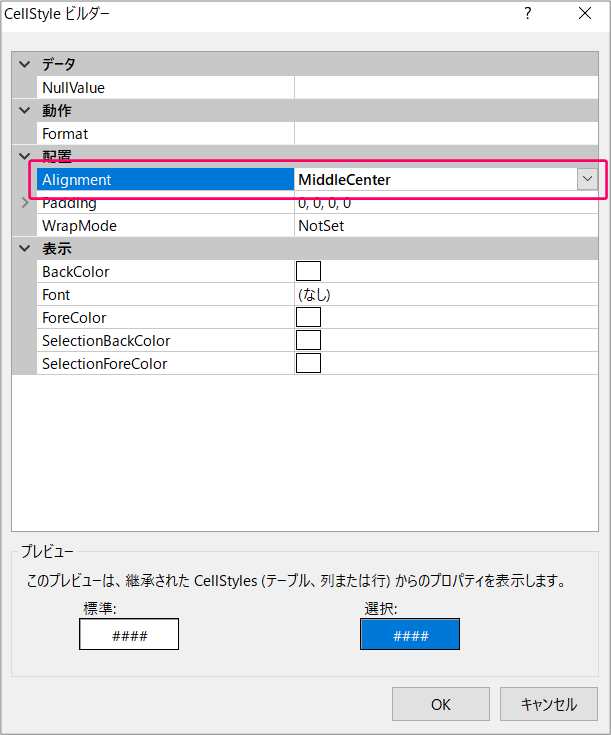
「OK」ボタンをクリックします。
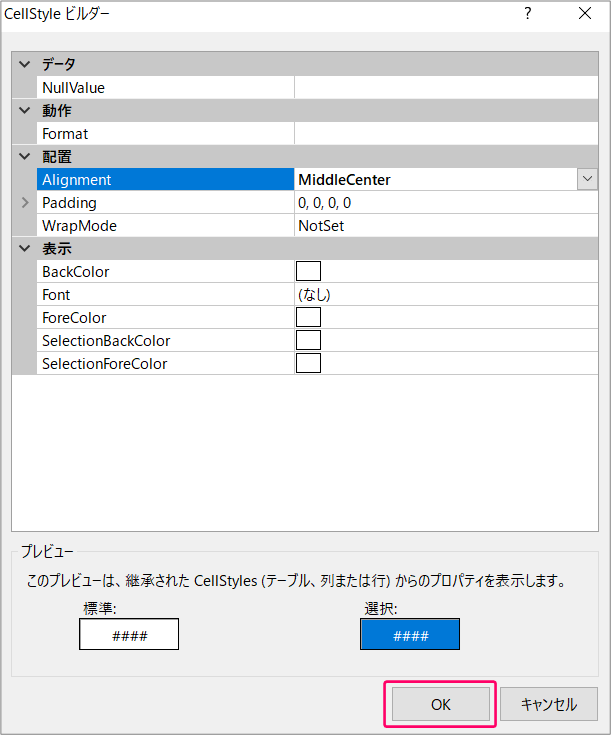
プログラムでの設定
DataGridView.Columns(列インデックス).DefaultCellStyle.Alignment =DataGridViewContentAlignment列挙体のメンバ名
または
DataGridView.Columns(列インデックス).DefaultCellStyle.Alignment =DataGridViewContentAlignment列挙体の値
メンバ名
値
内容
BottomCenter
512
垂直方向は底部に、水平方向はセルの中心に合わせて配置
BottomLeft
256
垂直方向は底部に、水平方向はセルの左側に合わせて配置
BottomRight
1024
垂直方向は底部に、水平方向はセルの右側に合わせて配置
MiddleCenter
32
セルの垂直方向と水平方向の中心に合わせて配置
MiddleLeft
16
垂直方向は中央に、水平方向はセルの左側に合わせて配置
MiddleRight
64
垂直方向は中央に、水平方向はセルの右側に合わせて配置
NotSet
0
配置が設定されていない
TopCenter
2
垂直方向は上部に、水平方向はセルの中心に合わせて配置
TopLeft
1
垂直方向は上部に、水平方向はセルの左側に合わせて配置
TopRight
4
垂直方向は上部に、水平方向はセルの右側に合わせて配置
サンプルプログラム
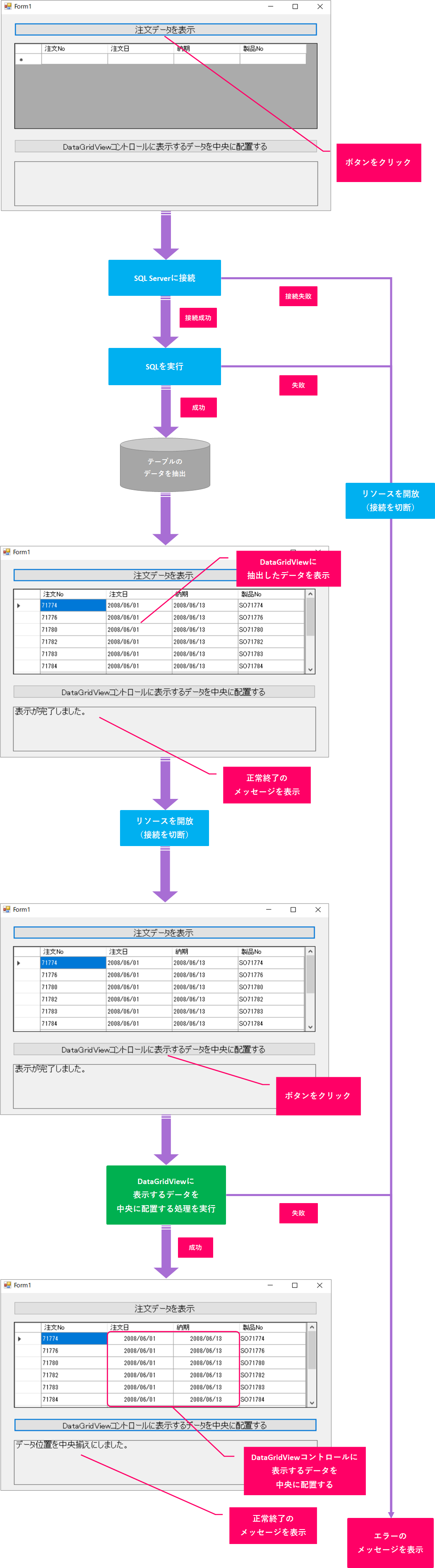
DataGridViewに表示する処理
|
1 2 3 4 5 6 7 8 9 10 11 12 13 14 15 16 17 18 19 20 21 22 23 24 25 26 27 28 29 30 31 32 33 34 35 36 37 38 39 40 41 42 43 44 45 46 47 48 49 50 51 52 53 54 55 56 57 58 59 60 61 62 63 64 65 66 67 68 69 70 71 72 |
Public Class Form1 Private Sub Button1_Click(sender As Object, e As EventArgs) Handles Button1.Click Dim serverName As String = "TEST-PC\SQLEXPRESS" Dim dataBase As String = "AdventureWorksLT2017" Dim userid As String = "test" Dim pwd As String = "test" Dim dread As SqlClient.SqlDataReader Dim str As String = String.Empty Try Using conn As New SqlClient.SqlConnection() conn.ConnectionString = " Data Source = " & serverName & ";Initial Catalog = " & dataBase & ";User ID = " & userid & ";Password =" & pwd conn.Open() Using cmd As New SqlClient.SqlCommand() cmd.Connection = conn cmd.CommandText = "SELECT * " & ControlChars.NewLine & "FROM SalesLT.SalesOrderHeader " & ControlChars.NewLine & "WHERE SalesOrderID BETWEEN @SalesOrderID_St AND @SalesOrderID_End " & ControlChars.NewLine & "ORDER BY SalesOrderID " & ControlChars.NewLine cmd.Parameters.Add("@SalesOrderID_St", SqlDbType.Int).Value = 71774 cmd.Parameters.Add("@SalesOrderID_End", SqlDbType.Int).Value = 71816 dread = cmd.ExecuteReader() Do While dread.Read() Dim iIdx As Integer Dim SalesOrder_ID As String, Order_Date As String, Due_Date As String, SalesOrder_Number As String iIdx = dread.GetOrdinal("SalesOrderID") SalesOrder_ID = dread.GetInt32(iIdx) iIdx = dread.GetOrdinal("OrderDate") Order_Date = dread.GetDateTime(iIdx) iIdx = dread.GetOrdinal("DueDate") Due_Date = dread.GetDateTime(iIdx) iIdx = dread.GetOrdinal("SalesOrderNumber") SalesOrder_Number = dread.GetString(iIdx) DataGridView1.Rows.Add(SalesOrder_ID, Order_Date, Due_Date, SalesOrder_Number) Loop End Using Label1.Text = "表示が完了しました。" End Using Catch ex As Exception Label1.Text = Err.Description End Try End Sub End Class |
| 2 | 「注文データを表示」ボタンクリック時に以下処理を行う。 |
| 4~7 | 接続先データベースの情報を、変数に代入。 |
| 13 | SqlConnectionクラスのインスタンス化。(Usingステートメントでリソース開放を自動化) |
| 15~19 | ConnectionStringプロパティにデータベース情報を設定。 |
| 21 | データベースに接続。 |
| 23 | SqlCommandクラスのインスタンス化。(Usingステートメントでリソース開放を自動化) |
| 25 | SQL文を実行するために、15~19行目で設定したデータベース情報と同じ情報をConnection プロパティに設定。 |
| 27~31 |
レコードを抽出するSQL文をCommandTextプロパティに設定。 |
| 30行目の「@」マークは、以下33~34行目で設定するパラメータを使用する際に記述します。 | |
| 33 | 「SalesOrderHeader」テーブルの「SalesOrderID」列の開始番号に、値「71774」を設定する。 |
| 34 | 「SalesOrderHeader」テーブルの「SalesOrderID」列の終了番号に、値「71816」を設定する。 |
| 36 | SQL文(SalesOrderID列の値が71774~71816までのレコードを抽出する)を実行し、実行結果をSqlDataReader型の変数「dread」に代入。 |
| 38 | 変数「dread」の値が「True」の間(抽出したレコード件数分)、以下処理を繰り返す。 |
| 43 | 「SalesOrderID」列の列番号を取得し、Integer型の変数「iIdx」に代入。 |
| 44 | 「SalesOrderID」列の値を取得し、String型の変数「SalesOrder_ID」に代入。 |
| 46 | 「OrderDate」列の列番号を取得し、Integer型の変数「iIdx」に代入。 |
| 47 | 「OrderDate」列の値を取得し、String型の変数「Order_Date」に代入。 |
| 49 | 「DueDate」列の列番号を取得し、Integer型の変数「iIdx」に代入。 |
| 50 | 「DueDate」列の値を取得し、String型の変数「Due_Date」に代入。 |
| 52 | 「SalesOrderNumber」列の列番号を取得し、Integer型の変数「iIdx」に代入。 |
| 53 | 「SalesOrderNumber」列の値を取得し、String型の変数「SalesOrder_Number」に代入。 |
| 55 | DataGridViewコントロールにデータを表示する。 |
| 61 | 処理が正常に終了したら、正常終了のメッセージをラベルに表示する。 |
| 65 | 処理の実行中にエラーが発生した場合、 |
| 67 | エラー内容を取得し、ラベルに表示する。 |
DataGridViewに表示するデータを中央に配置する処理
|
1 2 3 4 5 6 7 8 9 10 11 12 13 14 15 16 17 18 19 |
Public Class Form1 Private Sub Button2_Click(sender As Object, e As EventArgs) Handles Button2.Click Try DataGridView1.Columns(1).DefaultCellStyle.Alignment = DataGridViewContentAlignment.MiddleCenter DataGridView1.Columns(2).DefaultCellStyle.Alignment = DataGridViewContentAlignment.MiddleCenter Label1.Text = "データ位置を中央揃えにしました。" Catch ex As Exception Label1.Text = Err.Description End Try End Sub End Class |
| 2 | 「DataGridViewコントロールに表示するデータを中央に配置する」ボタンクリック時に以下処理を行う。 |
| 6 | DataGridViewコントロールの注文日を中央揃えにする。 |
| 7 | DataGridViewコントロールの納期を中央揃えにする。 |
| 10 | 処理が正常に終了したら、正常終了のメッセージをラベルに表示する。 |
| 12 | 処理の実行中にエラーが発生した場合、 |
| 14 | エラー内容を取得し、ラベルに表示する。 |
関連記事
DataGridViewコントロールの列ヘッダーの文字位置を中央揃えにする
 【VB.NET】DataGridViewコントロールの列ヘッダーの文字位置を中央揃えにするには?
【VB.NET】DataGridViewコントロールの列ヘッダーの文字位置を中央揃えにするには?
DataGridViewコントロールにデータを表示する
 【VB.NET】DataGridViewコントロールにデータを表示するには?
【VB.NET】DataGridViewコントロールにデータを表示するには?
テーブルのデータを抽出する
データベースに接続
Usingステートメント
 【VB.NET】UsingステートメントでDisposeメソッドの呼び出しを自動化する
【VB.NET】UsingステートメントでDisposeメソッドの呼び出しを自動化する
構造化例外処理
最後まで読んでいただき、ありがとうございました!





